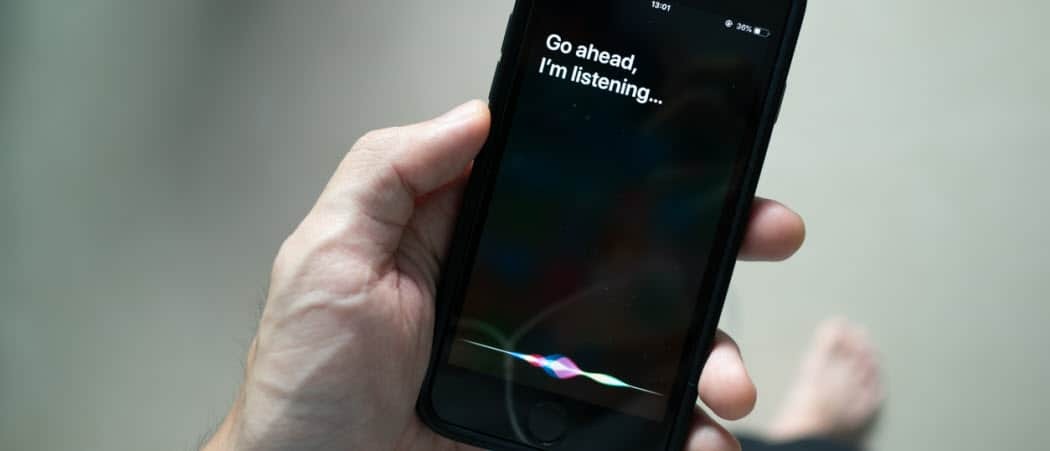Veebilehtede jagamine iPhone'ist Windows 10-ni
Microsoft Sinu Telefon Microsofti Serv Iphone Kangelane / / December 15, 2020
Viimati uuendatud

Rakendus Teie telefon võimaldab teil Android-telefoni ja Windows 10 vahel palju jagada. Kuid iPhone'i kasutajad saavad veebilehti oma arvutisse saata. Nii toimige järgmiselt.
Rakendus Teie telefon Windows 10-s võimaldab teil oma Android-telefoni arvutiga linkida ja valitud ülesandeid jagada. Androidi kasutajad saavad kasu töölaua saatmisest, traadita fotode jagamisest, Office'i integreerimisest ja paljust muust. Kuid kui olete iPhone'i kasutaja, saate oma telefonist veebisaite oma arvutisse jagada. See võib olla kasulik, kui töötate veebidokumentidega või soovite lihtsalt jätkata saidi lugemist suuremal ekraanil.
Saate seda teha kahel viisil. Kas installides oma iPhone'i brauseri Microsoft Edge. Või kasutades iOS-i jaoks rakendust Jätka arvutis. Siin vaatleme mõlemat võimalust.
Jagage Edge'i abil veebilehti iPhone'ist Windows 10-ni
Asjade alustamiseks peate kõigepealt tegema linkige oma iPhone ja Windows 10 rakenduse Teie telefon kaudu. Seejärel installige Microsoft Edge oma iPhone'is.
Käivitage oma iPhone'is Microsoft Edge ja navigeerige lehele, mida soovite jagada. Seejärel puudutage nuppu Valikud (kolm punkti) nupp lehe allosas.
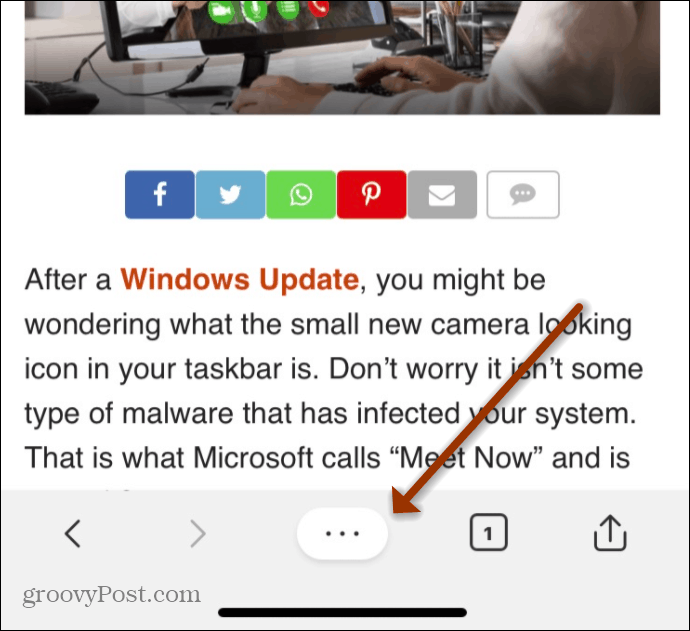
Seejärel puudutage Jätkake arvutis loendist.
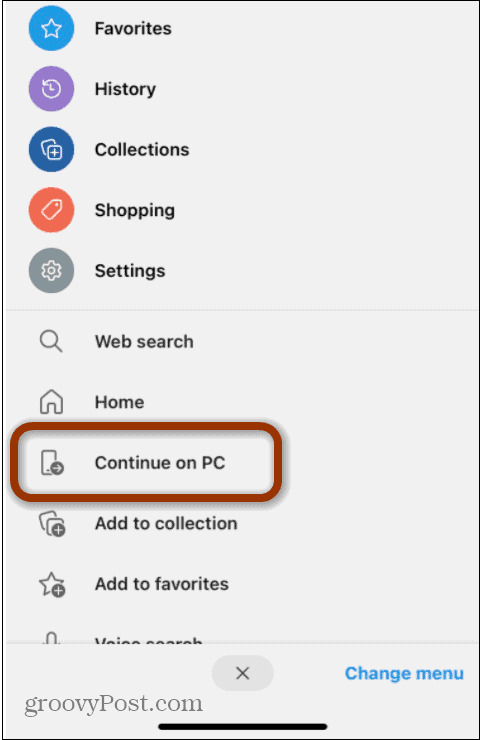
Ilmub teade, et Edge soovib teie kohalikus võrgus seadmeid leida ja nendega ühendust luua. Klõpsake nuppu Okei.
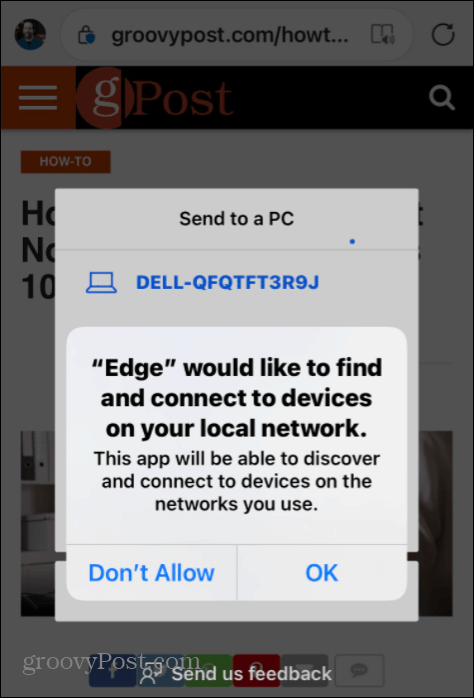
Teie võrgus kuvatakse ühilduvate Windows 10 arvutite loend. Puudutage seda, kellega soovite lehte jagada. Seejärel avaneb teie arvutis Edge'i vahekaart jagatud lehele.
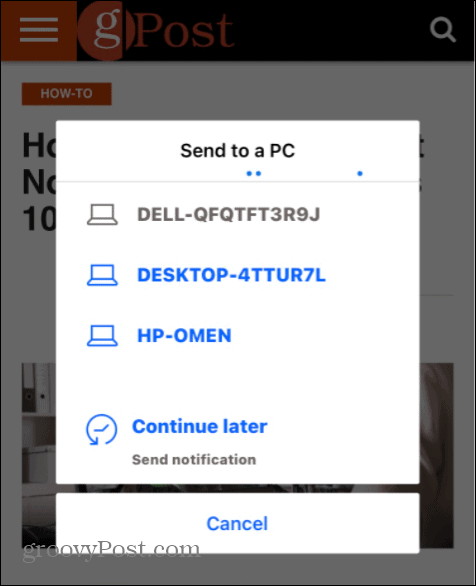
Teiseks võimaluseks on funktsioon „Jätka hiljem teatise saatmist”. Kui puudutate, saadab see teate Windows 10-le. Tegumiriba märguandeala kohal oleva ekraani paremas alanurgas näete röstsaiu märguannete lendu.
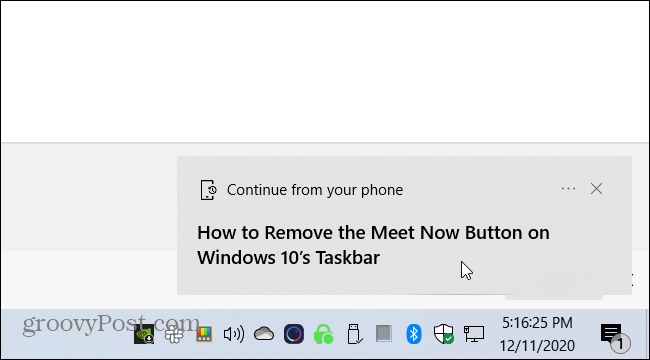
Kui te märguannet ei taba, kuvatakse see ikkagi Tegevuskeskus. Klõpsake seda ja leht avaneb Microsoft Edge'is.
Kasutage rakendust Jätka arvutis
Teine võimalus teil on kasutada Jätkake iOS-i arvutirakendusega. See võimaldab teil lehe jagamiseks Windows 10-ga kasutada Safarit või mõnda muud iPhone'i brauserit. Installige rakendus ja logige sisse oma Microsofti kontoga. Seejärel avage leht, mida soovite näiteks Safarist jagada. Puudutage telefonis nuppu Jaga ja valige Jätkake arvutis ikooni.
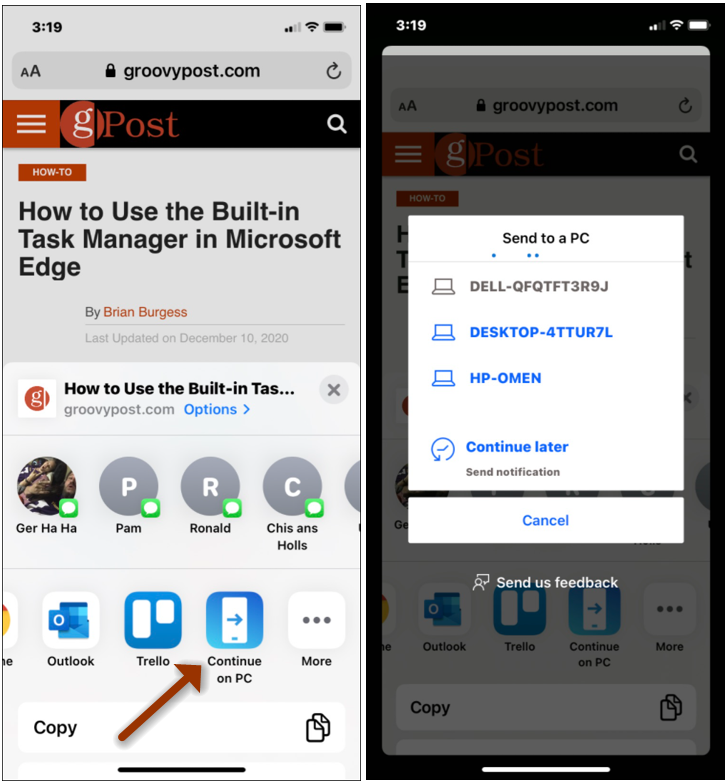
Jagamisprotsess töötab samamoodi nagu mõlema ülaltoodud seadme puhul Edge'i kasutamine. Valige Windows 10-le teate saatmiseks arvuti, mida soovite jagada, või valige „Jätka hiljem”. Oluline on siiski märkida, et teie jagatud leht avaneb alati teie arvutis Edge'is; olenemata sellest, milleks teie vaikebrauser on seatud.
Poehindade sobitamine: kuidas saada veebihindu tellise ja mördi mugavuse abil
Poest ostmine ei tähenda, et peate maksma kõrgemaid hindu. Tänu hinna sobitamise garantiidele saate tellistest ja mördist võrgus soodustusi
Kuidas kinkida Disney Plusi tellimus digitaalse kinkekaardiga
Kui olete Disney Plusi nautinud ja soovite seda teistega jagada, siis saate Disney + kingituse tellimuse osta järgmiselt.
Teie juhend dokumentide jagamiseks teenuses Google Docs, Sheets ja Slides
Saate hõlpsasti Google'i veebipõhiste rakendustega koostööd teha. Siin on teie juhised lubade jagamiseks teenustes Google Docs, Sheets ja Slides ...